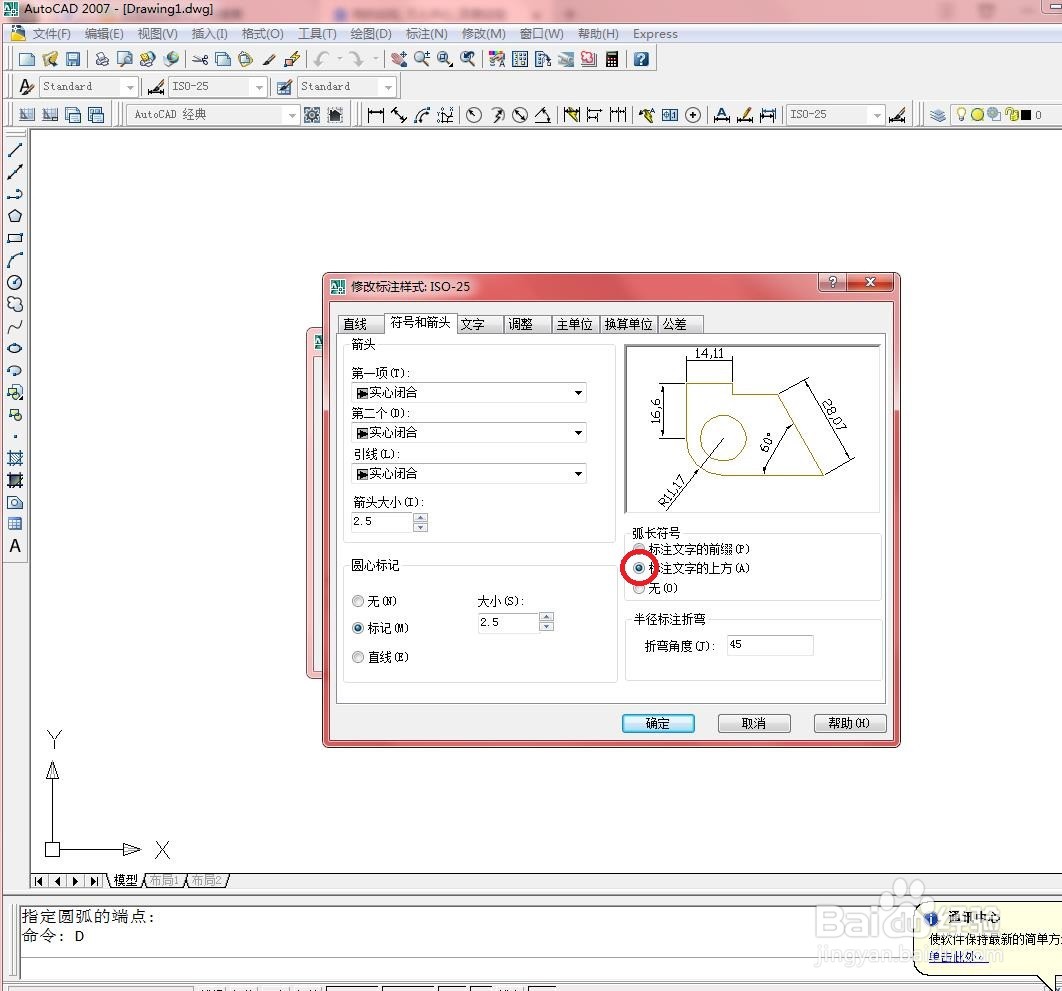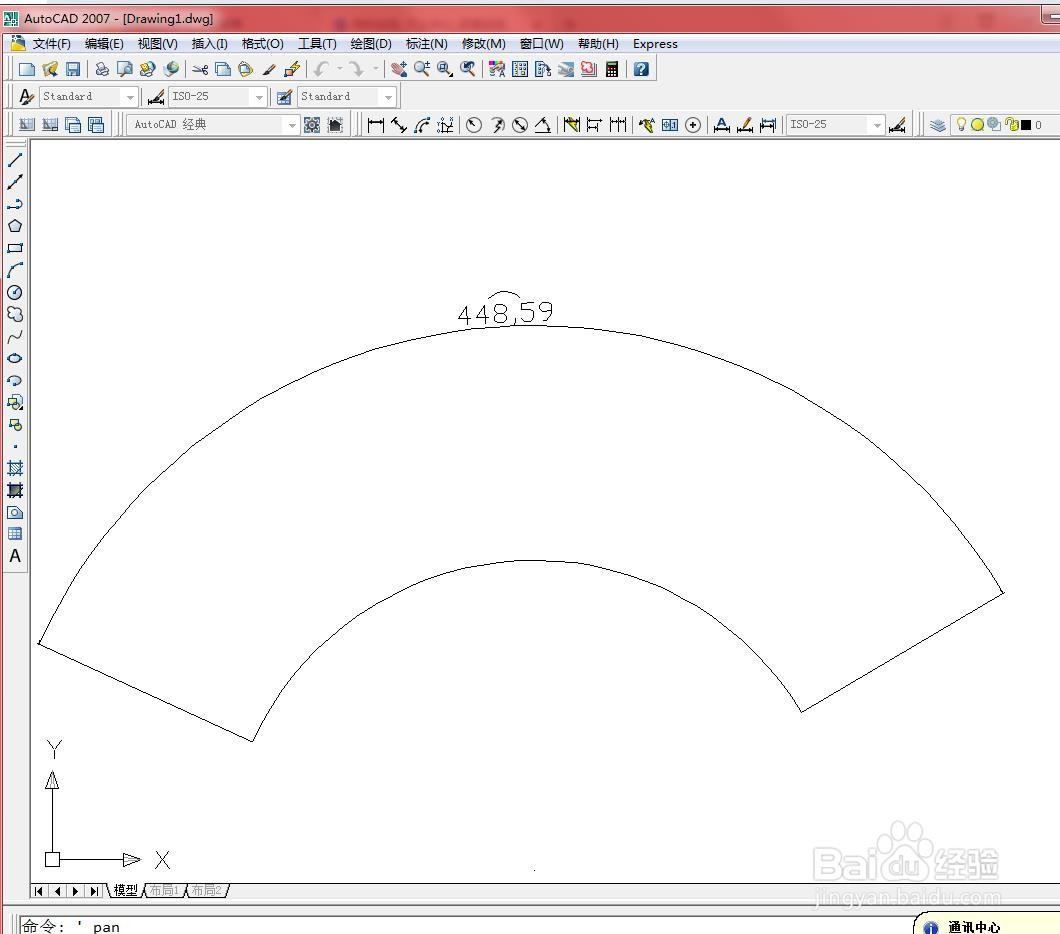CAD中怎么对圆弧进行【标注文字的上方】标注
1、打开文件。
2、在命令行中输入“D”,按【Enter】键确认,如下图所示
3、在弹出的【标注样式管理器】中单击【修改】按钮,如下图所示
4、然后在弹出的【修改标注样式】中切换到【文字和符号】选项,如下图所示
5、在【弧长符号】中选择“标注文字的上方”选项,如下图所示
6、选择【标注】/【弧长】选项,如下图所示
7、在绘图区域中选择弧,如下图所示
8、标注结果如下图所示
声明:本网站引用、摘录或转载内容仅供网站访问者交流或参考,不代表本站立场,如存在版权或非法内容,请联系站长删除,联系邮箱:site.kefu@qq.com。
阅读量:74
阅读量:78
阅读量:91
阅读量:69
阅读量:60